Aktualisiert December 2025 : Beenden Sie diese Fehlermeldungen und beschleunigen Sie Ihr Computersystem mit unserem Optimierungstool. Laden Sie es über diesen Link hier herunter.
- Laden Sie das Reparaturprogramm hier herunter und installieren Sie es.
- Lassen Sie es Ihren Computer scannen.
- Das Tool wird dann Ihren Computer reparieren.
Wenn Sie nach einer freien Textverarbeitungssoftware suchen, ist Notepad++ oder Sublime Text für jede Art von Programmierung geeignet. Wenn Sie jedoch etwas Neues ausprobieren möchten und keine traditionellen Anwendungen für Ihre Skripte verwenden möchten, können Sie SciTE ausprobieren, eine Freitextverarbeitungssoftware, die von jedem verwendet werden kann. Lassen Sie uns alle Features und Funktionalitäten dieses kostenlosen Open-Source-Tools für Windows ausprobieren.
Inhaltsverzeichnis
SciTE-Überprüfung
SciTE bietet nur sehr wenige Funktionen, aber da die Benutzeroberfläche übersichtlich und sauber ist, werden Sie beim Schreiben von Skripten keine Probleme haben. Das Beste daran ist, dass Sie diese Software nicht installieren müssen, da es sich um eine portable Software handelt. Wenn wir über die verfügbaren Funktionen sprechen, finden Sie die folgenden Funktionen in diesem Tool.
- Exportieren als PDF: Mit fast keinem Textverarbeitungswerkzeug können Sie das mit Ausnahme von SciTE tun. Sie können jeden beliebigen Code in das Portable Document Format exportieren.
- Laden Sie die zuvor geöffnete Datei: Notepad++ hat diese Funktion, und das ist für jeden Benutzer nützlich. Sie können zuvor geöffnete Dateien direkt aus dem Menü FILE öffnen.
- Kopieren des Dateipfades: Wenn Sie eine Datei geöffnet haben, sich aber nicht an den Dateipfad erinnern, können Sie aus demselben Bereich kopieren. Später können Sie diesen Pfad im Datei-Explorer einfügen und die Datei entsprechend öffnen.
- Kommentar: Für einen Kommentar in einem Skript müssen Sie /* */ einfügen. Wenn Sie dieses Tool verwenden, müssen Sie diese Symbole jedoch nicht manuell einbinden.
- Finden in Dateien: Nehmen wir an, Sie haben dreißig Dateien und wollen einen bestimmten Text herausfinden. Dazu können Sie die Option In Dateien suchen verwenden. Abgesehen davon, dass Sie Text oder Wort in einer bestimmten Datei finden, können Sie ein Verzeichnis auswählen, und diese App findet das gewünschte Wort in diesen Dateien heraus.
- Lesezeichenzeilen: Sie können jeden Link in jedem Code mit einem Lesezeichen versehen. Daher können Sie alle Lesezeichen mit einer bestimmten Option erweitern.
- Sprachunterstützung: Sie können Sprachunterstützung wie C, C++, C#, CSS, Java, JavaScript, PHP, Python, Ruby und so weiter finden. Basierend auf der Sprachauswahl wird die Syntax angezeigt.
Wie man SciTE unter Windows installiert
Wir empfehlen die Verwendung dieses Tools bei verschiedenen PC-Problemen.
Dieses Tool behebt häufige Computerfehler, schützt Sie vor Dateiverlust, Malware, Hardwareausfällen und optimiert Ihren PC für maximale Leistung. Beheben Sie PC-Probleme schnell und verhindern Sie, dass andere mit dieser Software arbeiten:
- Download dieses PC-Reparatur-Tool .
- Klicken Sie auf Scan starten, um Windows-Probleme zu finden, die PC-Probleme verursachen könnten.
- Klicken Sie auf Alle reparieren, um alle Probleme zu beheben.
Wie bereits erwähnt, müssen Sie dieses Tool nicht auf Ihrer Maschine installieren, da es sich um eine portable Software handelt. Klicken Sie einfach auf die ausführbare Datei, um sie zu starten.
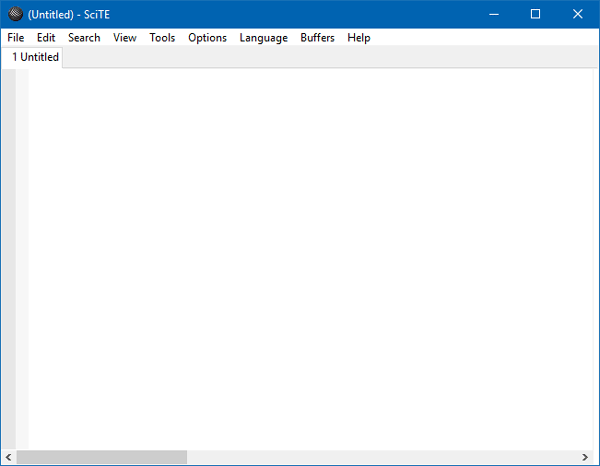
Um eine beliebige Datei zu öffnen, gehen Sie zu Datei > Öffnen. Um eine neue Datei zu erstellen, wählen Sie Datei > Neu.
Um eine beliebige Datei zu exportieren, können Sie zu Datei > Exportieren > als HTML/RTF/PDF/LaTex/XML gehen.
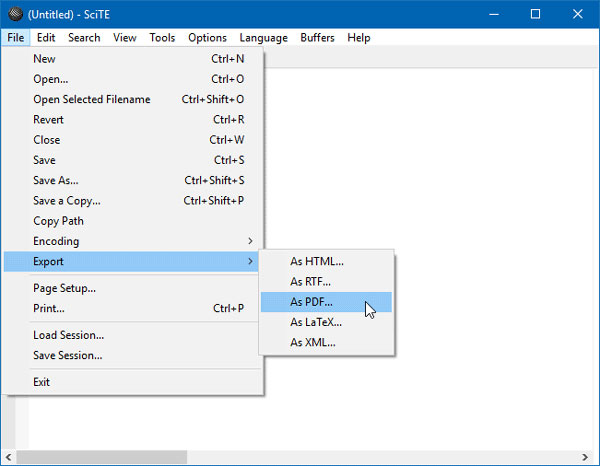
Aus dieser Liste können Sie ein beliebiges Format auswählen.
Um eine reguläre Suche durchzuführen, müssen Sie zu Search > Find gehen. Du findest ein leeres Feld, in dem du dein “Wort” einfügen kannst. Danach beginnt die Suche nach dem Text automatisch.
Textverarbeitungssoftware für Programmierer
Wenn Sie in mehreren Dateien oder einem Verzeichnis suchen möchten, können Sie zu Search > Find in Files navigieren.
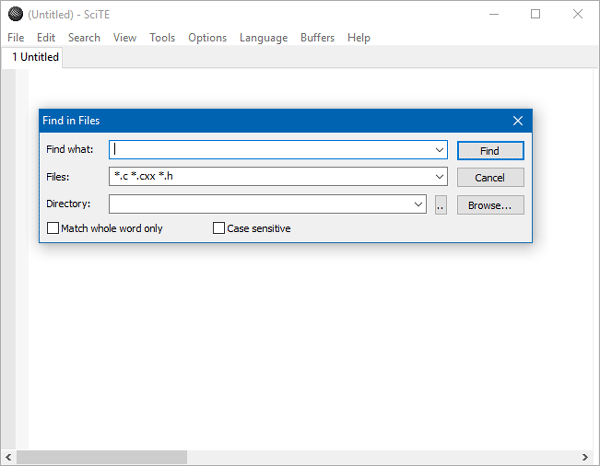
Danach müssen Sie den gewünschten Text, den Sie suchen möchten, das Dateiformat oder die Dateiendung und den Verzeichnispfad eingeben. Sie erhalten zwei weitere Optionen, d.h. Nur ganzes Wort zuordnen und Groß-/Kleinschreibung beachten. Nachdem Sie die Suche eingerichtet haben, klicken Sie auf die Schaltfläche Find .
Um eine Sprache und ihre Syntax auszuwählen, gibt es eine Option namens Language. Nach dem Anklicken dieses Buttons finden Sie einige Sprachen wie PHP, CSS, Ruby, etc. Sie können eine beliebige Sprache basierend auf dem Skript auswählen, das Sie schreiben oder bearbeiten, und es wird die Syntax dieser Sprache angezeigt.
Ich hoffe, dieses einfache Werkzeug wäre für Sie hilfreich. Wenn du möchtest, kannst du es von scintilla.org herunterladen.
EMPFOHLEN: Klicken Sie hier, um Windows-Fehler zu beheben und die Systemleistung zu optimieren
